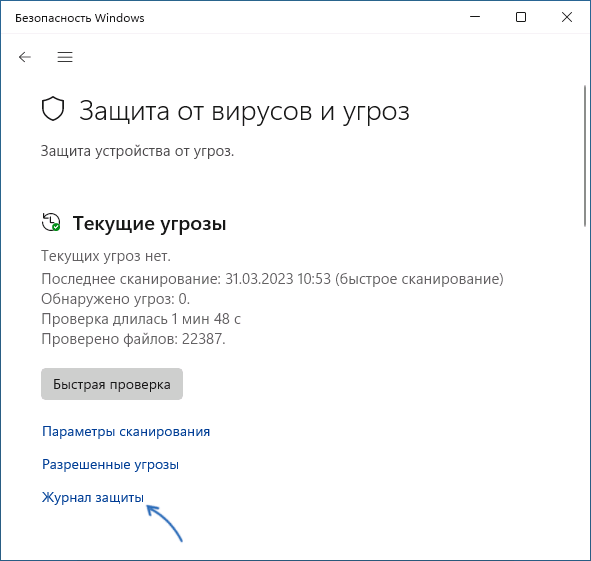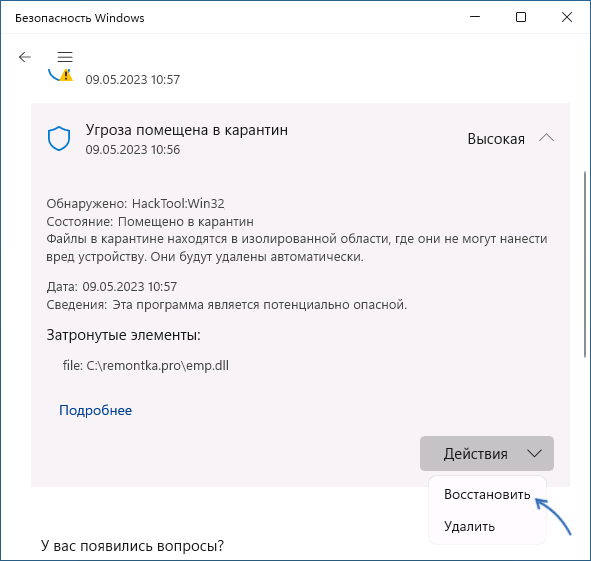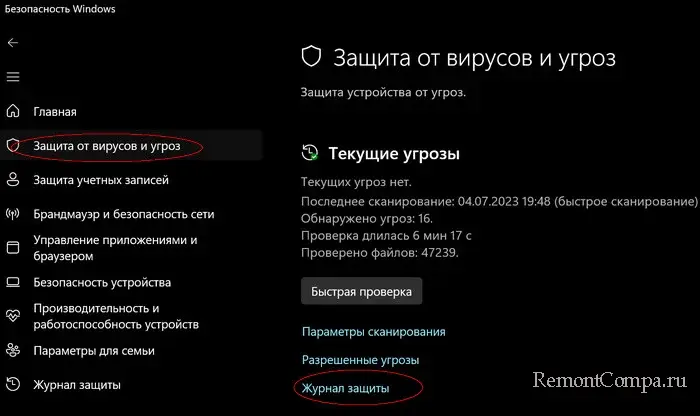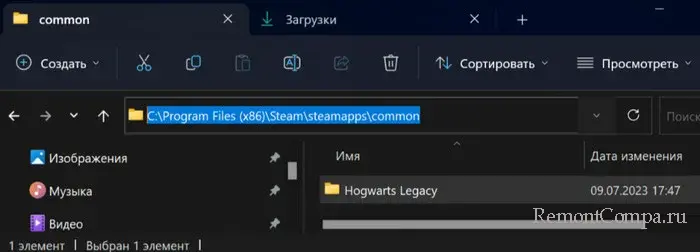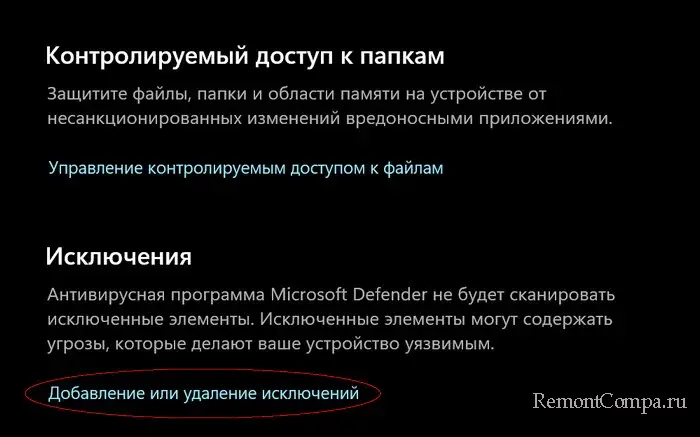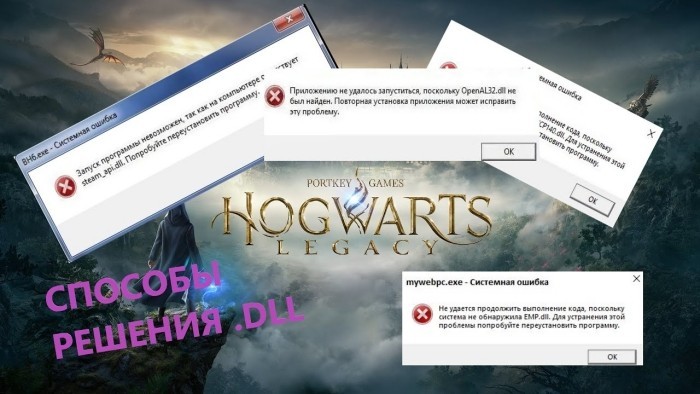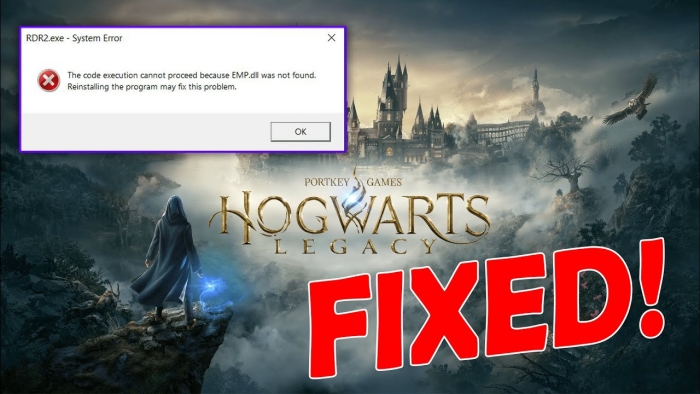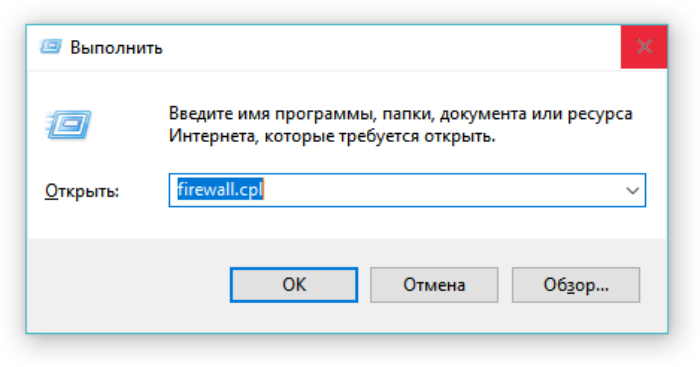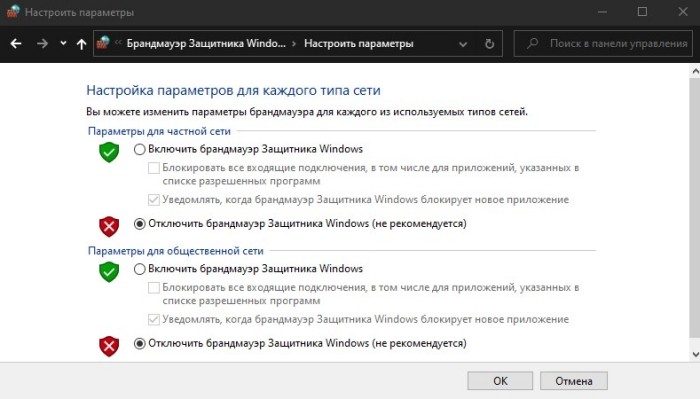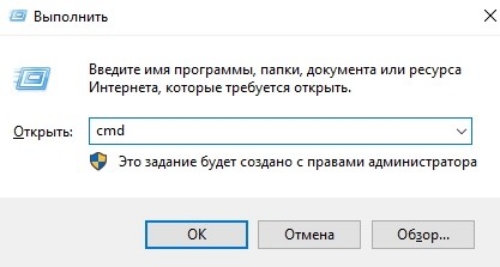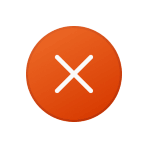
В этой инструкции подробно о том, чем вызвана ошибка, как её исправить и нужно ли скачивать EMP.DLL со сторонних сайтов.
Причина ошибок EMP.DLL при запуске игр
Главная причина различных ошибок, связанных с файлом EMP.DLL в играх — тот факт, что этот файл является одним из файлов, позволяющих играть вам в нелицензионную игру. Встроенный антивирус Windows Microsoft Defender этого «не приветствует» и блокирует, либо удаляет этот файл.
Обычно это легко исправить. Первоначальные действия при появлении ошибки «Система не обнаружила EMP.DLL»:
- Откройте окно «Безопасность Windows» с помощью значка в области уведомлений или поиска в панели задач и перейдите в раздел «Защита от вирусов и угроз». Нажмите по пункту «Журнал защиты».
- Проверьте, нет ли в списке заблокированных угроз файла emp.dll, если есть нажмите по кнопке «Действия», а затем — «Восстановить» или «Разрешить на устройстве».
- Добавьте папку с игрой в исключения антивируса. Для этого в разделе «Защита от вирусов и угроз» — «Параметры защиты от вирусов и угроз» нажмите «Управление настройками» и перейдите в пункт «Добавление или удаление исключений», после чего добавьте папку с игрой в исключения. Подробнее: Как добавить исключения в Microsoft Defender.
На эту тему на сайте есть отдельная статья: Что делать, если Windows 11 или Windows 10 сама удаляет файлы.
Дополнительная информация
В большинстве случаев приведенных выше шагов бывает достаточно, чтобы решить проблему, но возможны нюансы:
- Если файл EMP.DLL был удален антивирусом, а вы скачали этот файл из Интернета в виде отдельной DLL, после чего скопировали в папку с игрой, он, вероятнее всего, не будет работать, вместо этого вы получите сообщение «Программа EMP.DLL не предназначена для выполнения в Windows либо содержит ошибку» или похожее. Решение — удалить скачанный вами файл и восстановить файл, поставляемый с игрой.
- В некоторых играх файл EMP.DLL находится в отдельном архиве, который нужно распаковать в папку с установленной игрой (предварительно добавив её в исключения антивируса).
Если же файл был потерян безвозвратно, возможный подход для решения проблемы: удалить установленную игру, добавить в исключения антивируса установщик игры и папку, куда планируется установка, после чего заново выполнить установку.
Ребята, нужна помощь. Скачивал RDR2 с разных сайтов, но ошибка одна и та же. Уже всё перепробовал, всё что нашёл в открытом доступе.

Чего проще зайди в свой журнал безопасности (антивирус) и дай разрешение на это , никуда он антивирус его не удалил он просто его заблочил )))Ничего заново качать переустанавливать не надо !! Не горюй ,физкульт-привет
- пожаловаться
- скопировать ссылку
Сам файл есть в папке с игрой. В журнале защиты никаких угроз нету. Саму папку с игрой добавлял в исключение .
- пожаловаться
- скопировать ссылку
антивирус сожрал.
- пожаловаться
- скопировать ссылку
Пробовал скачать сам файл EMP?
- пожаловаться
- скопировать ссылку
Возможно самый банальный совет, но попробуй скачать игру с выключенным антивирусом.
- пожаловаться
- скопировать ссылку
пасиба ебать у меня точно есть время еще 2 дня сидеть но уже без антивируса ммм
- пожаловаться
- скопировать ссылку
- пожаловаться
- скопировать ссылку
я все сделал нету ошибок захожу в папку открываю от админа и все ничего не происходит даже его деспетчер задаче нету
- пожаловаться
- скопировать ссылку
Добавь файл в исключения антивируса.
- пожаловаться
- скопировать ссылку
Давно добавлен
- пожаловаться
- скопировать ссылку
В папке инсталятора есть этот файл, на примере Hogwarts Legacy я перенёс этот файл в те же папки что и указаны в инсталяторе(вкинул рядом с иконкой запуска игры), всё заработало
- пожаловаться
- скопировать ссылку
Можно еще раз более подробно я не нашел этот файл в папкке,игра скачалась и запускалась несколько раз потом перестала с ошибкой EMP.DLL не найден типо ,что конкретно то делать?
- пожаловаться
- скопировать ссылку
У меня этот файл сожрал антивирус Microsoft Defender
- пожаловаться
- скопировать ссылку
а у меня удалено можно восстановить?
- пожаловаться
- скопировать ссылку
нашел решение?
- пожаловаться
- скопировать ссылку
если ты скачивал с этого сайта (как я) — https://thelastgame.ru/red-dead-redemption-2/?ysclid=lgmmyvwjir674472733 то там есть файл Crack, оттуда нужно перекинуть все файлы во вторую папку Red dead redemption 2. в папке Crack и будет EMP.dll
- пожаловаться
- скопировать ссылку
Любители поиграть в игру Hogwarts Legacy часто встречаются с ситуацией, при которой винда не нашла EMP.DLL. Разновидностей текста ошибки много, но суть одна. Обычно она появляется, когда игры загружены с неофициальных источников и являются репаками. EMP.DLL представляет собой по сути ключ от возможности поиграть бесплатно, а его система не находит. В этом и заключается вся проблема. В данном материале рассмотрим куда мог пропасть EMP.DLL и что делать в сложившейся ситуации.
Система не обнаружила EMP.dll Hogwarts
Обычно виновником данной неполадки является антивирусное программное обеспечение. Чаще всего таким страдает стандартный Защитник Windows. То есть во время инсталляции игры антивирус просто воспринимает файл как опасный и отправляет его в карантин. Запуская игру вы волей-неволей обращаетесь к данному файлу и игра не обнаружив его выдает ненавистное сообщение «Не удается продолжить выполнение кода, поскольку система не обнаружила emp.dll».
Такую проблему легко решить.
1. Нажимаем Win+I и заходим в «Конфиденциальность и защита». Теперь заходим в «Безопасность Windows» — Запустить службу «Безопасность Windows».
2. Далее нас интересует «Защита от вирусов и угроз». Теперь «Журнал защиты».
3. Проверяем есть ли EMP.DLL в перечне. Когда он там присутствует необходимо его восстановить.
4. Щелкаем на «Действия» и жмем «Восстановить».
5. Во избежание повторного отправления в карантин, необходимо определить файл в исключения, а еще лучше туда определить всю директорию.
6. Возвращаемся к «Защита от вирусов и угроз», щелкаем «Параметры защиты от вирусов и угроз». Теперь выбираем «Управление настройками» — «Добавление или удаление исключений».
7. Остаётся нажать «Добавить исключение», затем выбрать необходимую нам директорию.
Необходимо отметить, решив загрузить файл из сети отдельно и закинув в директорию с игрой, она не заработает. Необходим именно файл идущий в комплекте с вашим репаком.
Изредка EMP.DLL изначально присутствует в архиве и его распаковку следует произвести вручную, заранее поместив директорию в исключения антивирусного ПО.
Иногда, во избежание ситуации с появлением ошибки следует временно деактивировать файервол.
1. Жмем Пуск — «Выполнить», вводим «firewall.cpl» и щелкаем «Ок».
2. Выбираем «Включение и отключение брандмауэра защитника Windows».
3. Жмем «Выключить брандмауэр защитника Windows».
4. Запускаем игру. Изредка может потребоваться ее переустановка.
В качестве заключения можно сказать что проблема небольшая и решения достаточно легкие. Со всем можно справиться буквально за 5 минут.
Оглавление
- 1. Скачать EMP.dll для Windows 11/10
- 2. Добавить EMP.dll в исключение антивируса
- 3. Отключить брандмауэр Windows 11/10
Ошибка, когда не удается продолжить выполнение кода, поскольку система не обнаружила EMP.dll.возникает при запуске игр Red Dead Redemption 2, Mortal Combat 11, Watch Dogs, Assassin’s Creed Valhalla, Doom Eternal, Resident Evil Village и других, которые пиратские и скачиваются с торрента.
Сам файл EMP.dll является библиотекой EasternGraphics EAI gmbh и служит для выполнения определенных инcтрукций кода в Windows 11 и 10 для правильной работы игр и программ.
Виновником ошибки является тот факт, что пользователь скачал вредоносный рэпак игры с торрента и антивирус блокирует библиотеку EMP.dll, после чего система не может её найти, что и выдает ошибку на её отсутствие. Многие создатели пиратского контента используют обход в защите игр Denuvo и русские торренты, точнее распространители пиратских торрент-игр ничего не делаю, кроме того, что перезаливают рэпаки с американских сайтах как steamunlocked, который в последнее время очень критичен в плане вирусов. Попробуйте скачать Repack от DODI или Fitgirl.
В данной инструкции разберем, что делать и как исправить ошибку EMP.dll в Windows 11/10 при запуске игр.
Вы можете скачать оригинальные библиотеки EasternGraphics gmbh EMP.dll (X32 и X64-бита) для Windows 11/10, чтобы исправить ошибку выполнения кода при запуске игр. Если библиотека была изменена вручную создатели пиратского контента, чтобы обойти игровую защиту, то данный способ может не сработать, но ниже мы рассмотрим, как это исправить.
Я установил кучу программ от EasternGraphics, чтобы найти данные файлы двух разрядностей и быть уверенным, что там нет вирусов. Кроме того, я проверил данные файлы на VirusTotoal.
Далее скопируйте файл EMP.dll X32-бита и вставьте его в папку System32, а X64 в SysWOW64:
C:\Windows\System32C:\Windows\SysWOW64
! Данная библиотека может находится и в корне папке с игрой. Откройте сразу папку с игрой или программой и вставьте туда библиотеку.
Теперь для уверенности зарегистрируем данные 2 библиотеки в системе. Для этого, запустите командную строку от имени администратора и введите:
regsvr32.exe C:\Windows\System32\EMP.dllregsvr32.exe C:\Windows\SysWOW64\EMP.dll
! Перезагрузите ПК и попробуйте запустить игру и посмотреть, устранена ли ошибка. Если будет выдавать ошибки при регистрации, то не переживайте, не все библиотеки можно регистрировать.
2. Добавить EMP.dll в исключение антивируса #
При установке или запуске такой игры как Red Dead Redemption, файл emp.dll блокируется антивирусом и помещается в карантин. Это может быть ложное срабатывание, а может и нет. На свой страх и риск вы должны добавить в исключение файл в исключение антивируса и далее восстановить его из карантина, после чего повторить установку или запуск.
Я буду показывать пример на встроенном антивирусе “Безопасность Windows”, если вы используете сторонний продукт, то должны самостоятельно проделать, так как настройки будут отличаться.
- Откройте Безопасность Windows
- Нажмите на Защита от вирусов и угроз и справа Журнал защиты
- Найдите блокирующий файл emp.dll и восстановите его
3. Отключить брандмауэр Windows 11/10 #
Чтобы исправить ошибку EMP.dll в Windows 11 и 10, нужно отключить на время брандмауэр. Для этого:
- Нажмите Win+R и введите firewall.cpl
- Слева нажмите Включение и отключение брандмауэра защитника Windows
- Отключите брандмауэр для частной и общей сетей
- Попробуйте запустить или переустановить игру
Смотрите еще:
Иногда в Windows 10, 11 появляется сообщение, что продолжить код, его выполнение не удается, поскольку emp.dll в «Hogwarts Legacy» система не обнаружила. Что делать в такой ситуации? Не обязательно сразу же переустанавливать игру. Хотя и это вариант. Прежде всего, попробуем выяснить, что это за файл. Для чего нужен. И как его можно восстановить, где скачать.
Содержание
- Описание ошибки
- Что это за файл
- Способы исправления
- Отключаем защитника
- Удаляем файл из карантина
- Переустанавливаем игру
- Переносим библиотеку в системную папку
- Альтернативные решения
Описание ошибки
Сбой с отсутствием emp возникает не только в «Хогвартс Легаси». Но и других геймплеях. Сообщение об ошибке с вероятностью в 99% появится у всех тех, кто использует пиратские торренты, репаки для скачивания. А затем ОС, ее брандмауэр идентифицирует файл исключительно как вредоносный. И предсказуемо помещает в карантин. Потом выдает пользователю сообщение, что emp.dll отсутствует.
Причины для появления сообщения об отсутствии emp.dll следующие:
- Emp инфицирован, удален.
- Файл поврежден.
- Проблема в загруженном репаке, где некорректно выполнен взлом защиты игры.
В последнее время появились сообщения, что пираты крайне небрежно перепаковывают загруженные геймплеи. Что и приводит к появлению сбоя, ошибки с библиотекой. Далее разберемся, как избавиться от ошибки. И что можно сделать, дабы избежать повторных сбоев.
Что это за файл
Файл используется в разных играх. Таких как «Хогвартс Лигэйси», «Red Dead Redemption 2», «Mortal Combat», «Assassin’s Creed Valhalla», «Watch Dogs», «Resident Evil Village Doom Eternal». Необходим для стабильной работы геймплея. Его отсутствие (или инфицирование вирусом, удаление) не позволит запустить игру.
В стандартной процедуре файл загружается при старте геймплея, находится в памяти ОС. Соответственно, если его там нет, Windows не сможет работать с приложением.
Способы исправления
Избавиться от сообщения, проблемы возможно. Опытным путем установлены следующие рабочие методы исправления ошибки:
- Дезактивация брандмауэра Виндовс.
- Возвращение удаленного файла из карантина.
- Переустановка геймплея.
- Копирование файла в другой каталог.
Далее каждый метод будет рассмотрен по отдельности. С детальным, пошаговым описанием.
Отключаем защитника
Зачастую брандмауэр проявляет излишнюю активность, блокируя файлы, удаляя «подозрительные» фрагменты приложений. Поэтому можно попробовать на время дезактивировать его. А потом уже устанавливать игру. Что нужно сделать:
- На клавиатуре ПК необходимо набрать комбинацию Win+R (запуск консоли «Выполнить»).
- Ввести firewall.cpl. Подтвердить действие.
- Должно появиться окно управления брандмауэром.
- На панели слева появится перечень действий, а том числе пункт «Включение/отключение брандмауэра».
- При нажатии на строку, в новом экране, нужно выбрать отключение защитника.
Делается это для всех сетей (общей, частной). Теперь можно опробовать запустить «Хогвартс Легаси».
Если это удалось, значит, нужно включить игру в перечень исключений. Если нет, придется переустанавливать геймплей.
Удаляем файл из карантина
Прежде чем заниматься удалением, переустановкой геймплея, гораздо проще попробовать восстановить файл, перемещенный в карантин. Это несложно, если следовать таким инструкциям:
- Запустить защитник. Через меню «Пуск», «Панель управления» – как угодно.
- Затем нужно перейти к разделу защиты от вирусов, угроз.
- В этой вкладке следует выбрать «Журнал защиты».
- В нем находим требуемый файл. Возле него будет кнопка восстановления. Нажимаем на нее.
Emp.dll восстановлен. Остается добавить его в исключения. И опять попытаться запустить игру.
Переустанавливаем игру
Если ничего не помогает, придется заняться переустановкой. Рекомендуется удалять геймплей не вручную, а средствами ОС. То есть в панели «Установка, удаление программ». Чтобы не осталось следов, «хвостиков» программы. Также есть несколько советов по переустановке:
- После полного удаления геймплея отключаем антивирусный агент.
- Начинаем повторную установку «Hogwarts Legacy».
Перед запуском геймплея обязательно добавить его в исключения антивируса. Должно сработать. И ошибка перестанет появляться.
Переносим библиотеку в системную папку
В отдельных случаях файл emp.dll можно скачать, восстановить в директориях Виндовс. Вместо того чтобы удалять игру, переустанавливать ее. Но загружаемый файл должен быть обязательно из надежных источников. Например, с сайта dlltop.ru. Однако сначала нужно узнать разрядность установленной ОС. После того, как информация получена (нажатием Win + Pause), можно приступать к загрузке требуемой версии. После перехода на ресурс выбирается нужный файл. Для Виндовс emp.dll помещается в каталоги:
- C:\Windows\System32 (32 битная ОС);
- C:\Windows\SysWOW64 (64 битная ОС).
Также рекомендуется выполнить регистрацию библиотек. Для этого активируем командную строку нажатием сочетания Win+R, затем – cmd. В новом окне следует набрать regsvr32.exe, затем следующее:
- C:\Windows\System32\EMP.dll (32 разрядная ОС);
- C:\Windows\SysWOW64\EMP.dll (64 разрядная ОС).
После ввода команды проводится перезагрузка ПК. При повторном запуске «Хогвартс Легаси» проблемы должны исчезнуть.
Альтернативные решения
Данный файл также может находиться в директории с игрой. На всякий случай перед операциями отключаем брандмауэр. Потом находим в сети emp.dll соразмерно разрядности ОС, скачиваем. Куда переносить файл. Обычно игра «Хогвартс Легаси» находится по пути С:\[каталог игры], затем – Phoenix\Binaries\Win64. И нужно скопировать файл в данный каталог. Не помешает включить файл, саму папку с игрой в исключения брандмауэра. Чтобы ошибка не возникала вновь.
Не забываем в подобных ситуациях вовремя включать файлы в перечень исключений. Чтобы защитник «не ругался», не бросал требуемые для корректной работы ОС, геймплея в карантин. И пользователю не пришлось потом мучиться с восстановлением, поиском утраченной библиотеки. Какой-то из описанных способов наверняка сработает. А лучше не кормить пиратов. Не скачивать игры с сомнительных ресурсов.
Нашли опечатку? Выделите текст и нажмите Ctrl + Enter